ArcIMS9.0安装指南图解
一番周折,终于把ArcIMS9.0安装给搞定了,我却哭了,一是因为搞了几周终于成功了,激动,二是因为我那辛辛苦苦积攒的数据丢失了(格了系统,但是事先没有克隆备份).
安装完成了,方法步骤在这里做个图文并茂的总结.
一: 安装配置环境: Windows2000 PRO ArcIMS9.0 IIS ServletExec 4.1.1 j2sdk-1_4_2-windows-i586
先人们说(就是指前面安装成功的人):对软件组合的版本和安装顺序有些要求的,那就先照葫芦画瓢,以后再自己独噼蹊径.
二:安装过程
1.安装IIS. 找一张Windows2000系统盘,一路按照提示Next下去,没什么说的。
2.安装j2sdk. 要记住自己的安装路径D:\j2sdk1.4.2(后面的参数示例都是以我的电脑环境为例,你们根据自己的实际情况进行改动)
安装完j2sdk后,要:右击我的电脑-----属性-----高级----环境变量,在弹出对话框的系统变量中 新建 变量java_home;其值为 D:\j2sdk1.4.2 (就是你的jdk所存放位置)
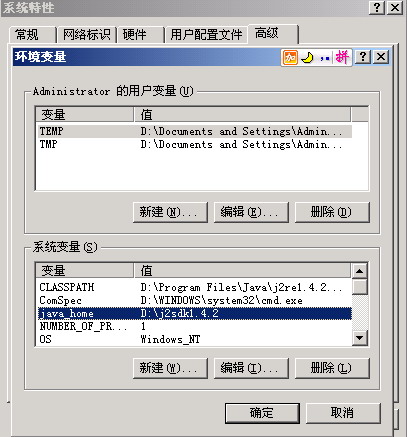
另外在 系统变量 path(这个变量不用自己新建)的值后面添加 %java_home%\bin;(注意还有个分号)
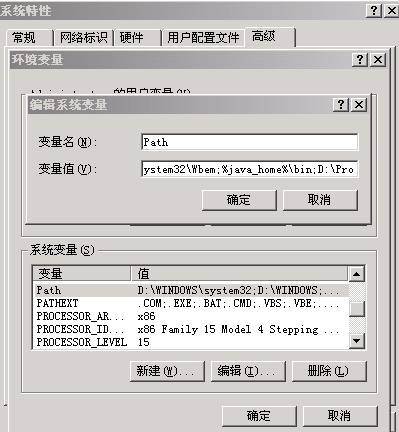
JDK的环境变量配置是重中之重,他的作用,想必大家都知道,我就不罗嗦了。
3。安装ServletExec 4.1.1,需要事先将IIS服务停掉,否则在安装的过程中它也会提示你停掉的。这一步应该没有什么问题的,如果安装成功。从 开始----程序----Net Atlanta 打开会看到如下的界面:
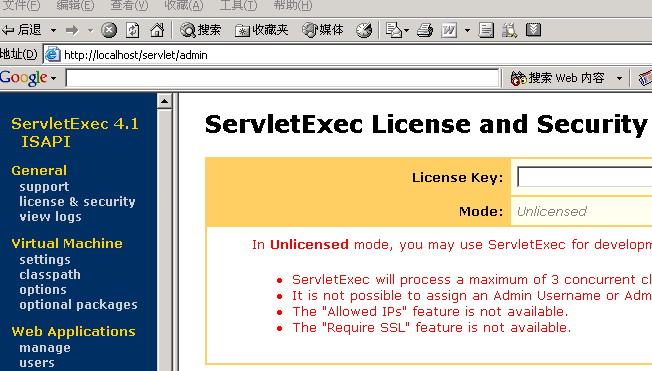
4。基本环境配置完了以后,让我们重启电脑,歇口气,下面进行ArcIMS的安装。
ArcIMS的安装也是一路Next下去,我们最好改一下默认的安装分区,ArcIMS安装完后,从开始----程序-----ArcIMS----ArcIMS Post Installation,以后的操作图示如下(因为百闻不如一见 :)): 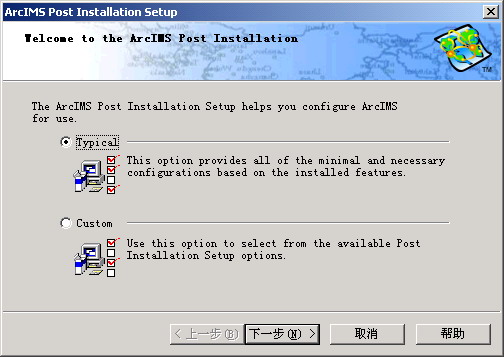
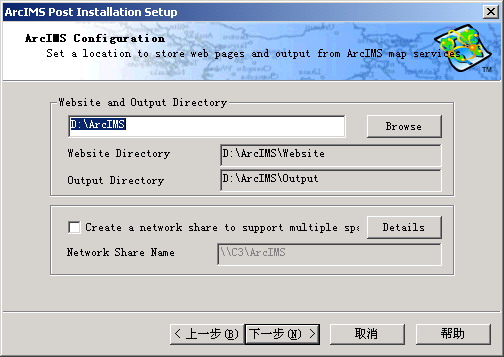
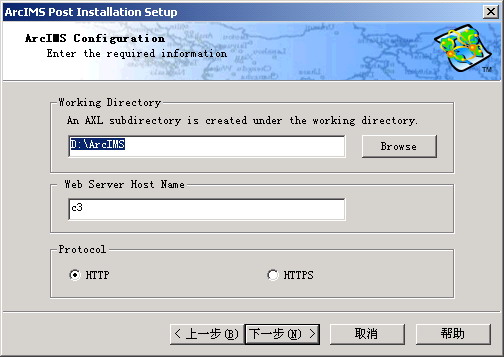
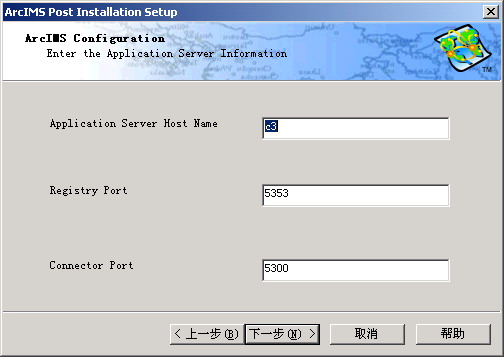
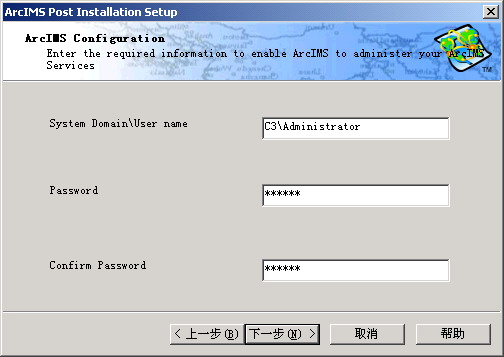
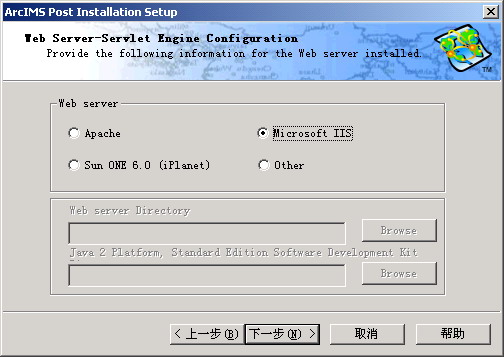
在下一步的 servlet engine 选择 servlet exec4.1.1,点browse找到你前面安装servlet4.1.1的安装目录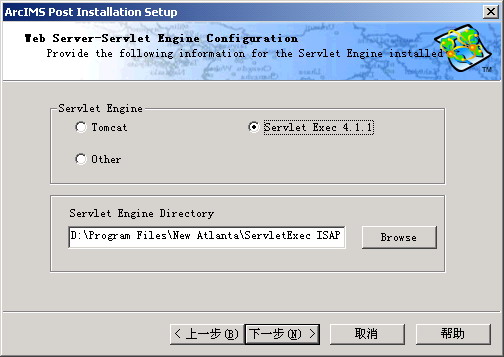
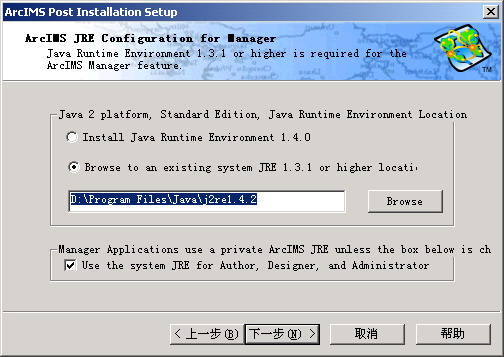
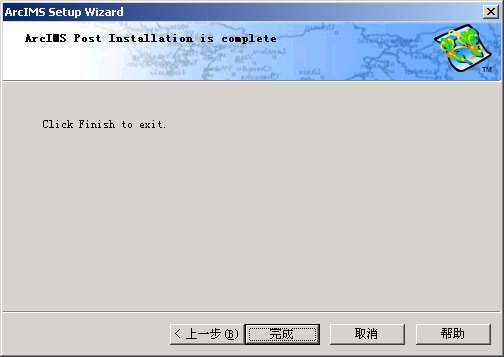
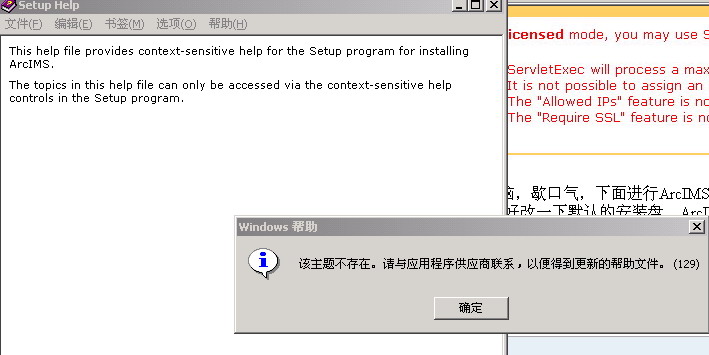
到此为止,整个环境都配置好了,我们启动IIS服务和ArcIMS服务,然后从 开始----程序----ArcIMS----diagnostics 进去 测试,分别点击测试按钮1,2; 如果出现下面的界面,那么恭喜你,你成功了,屏住气,别哭!!![]()
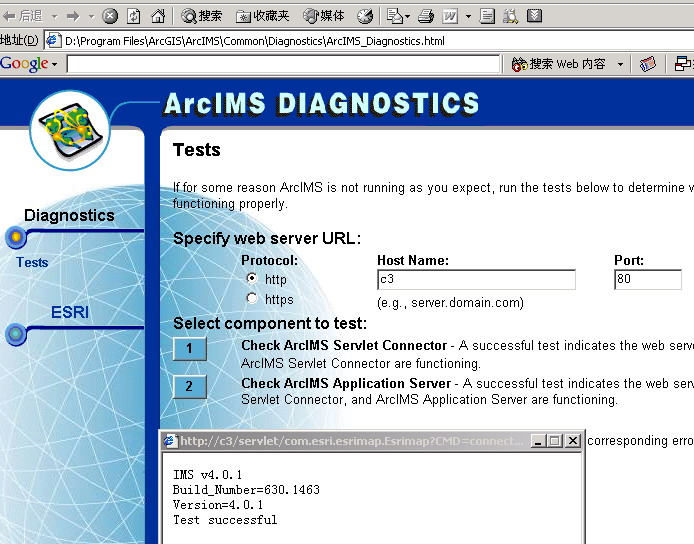
另外我的安装光盘上写的是ArcIMS9.0安装setup,但是从测试页上看,好像是ArcIMS4.0,后面的地图服务发布工作和.Net环境下的开发以及安装过程中的问题,希望我们大家共同交流讨论。



 浙公网安备 33010602011771号
浙公网安备 33010602011771号